結論としては、マウスコンピュータのドライバダウンロードサイトから最新のBIOSをダウンロードしてアップデートしたら直った。
不具合の状況
わたしの使っているパソコンはマウスコンピュータの14型ノートパソコン。
ちなみに シリアルNo U104192427
services.mscをコマンドプロンプトから実行し、Bluetoothサービスが停止になっているかチェックもしたが正常に動作していた。
スタート > 設定 > デバイス とたどり、該当のBluetoothマウスを削除しようとしたが、デバイスの削除ボタンが押せない状態になっていた。
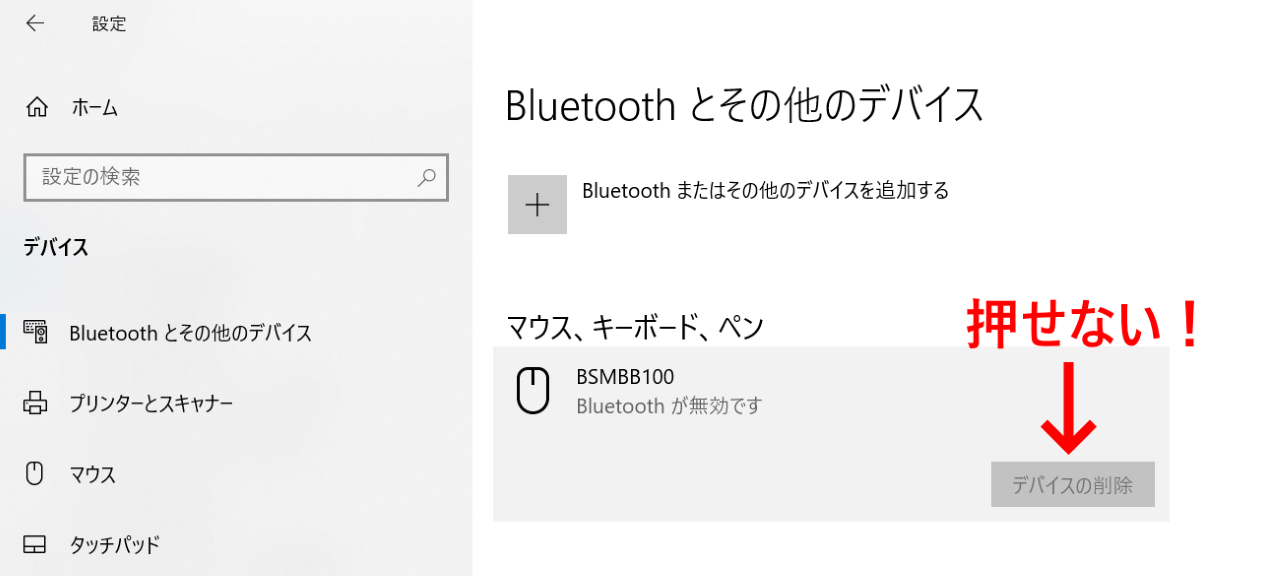
BIOSのダウンロード方法
マウスコンピュータのドライバダウンロードサイトにアクセスする。
マウスコンピューター FAQ
マウスのアフターサポートは、ご購入頂いた製品に役立つ情報や、専任スタッフによる問い合わせサポートをご用意しています。ドライバ・マニュアルのダウンロードや修理のお申し込みもこちらから。365日24時間対応。
アクセスしたらノートパソコンの裏側に貼ってあるシリアル番号を入力すれば該当のパソコンのBIOSなどがすぐに検索できる。
以下は、わたしのノートパソコンの型番U104192427のBIOSをダウンロードする手順
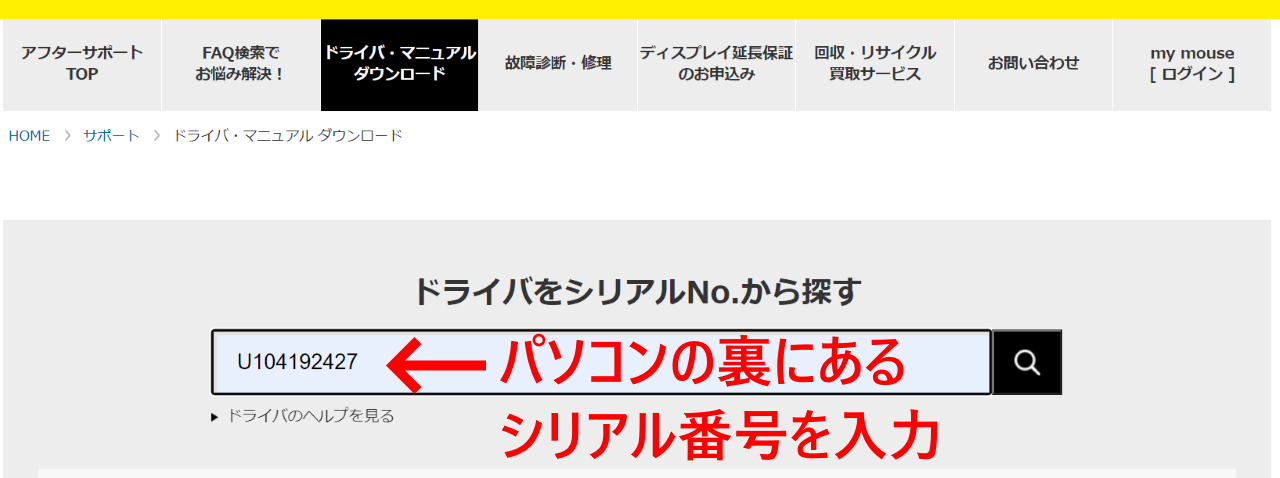
正直このサイト分かりにくい!
わたしのノートパソコンの場合、以下のリンクからBIOSのダウンロードができた。
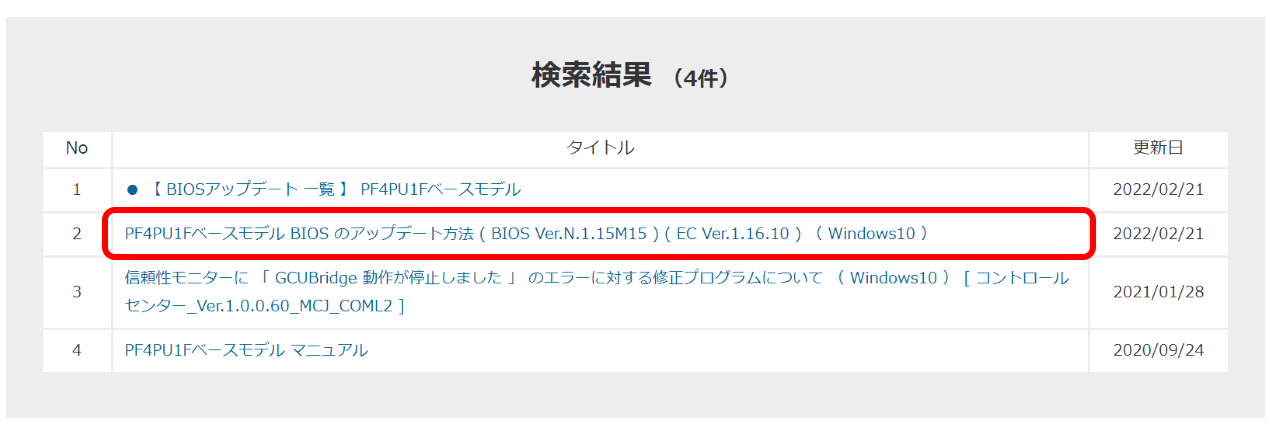
ダウンロードリンクがあるのでクリックしてダウンロード。
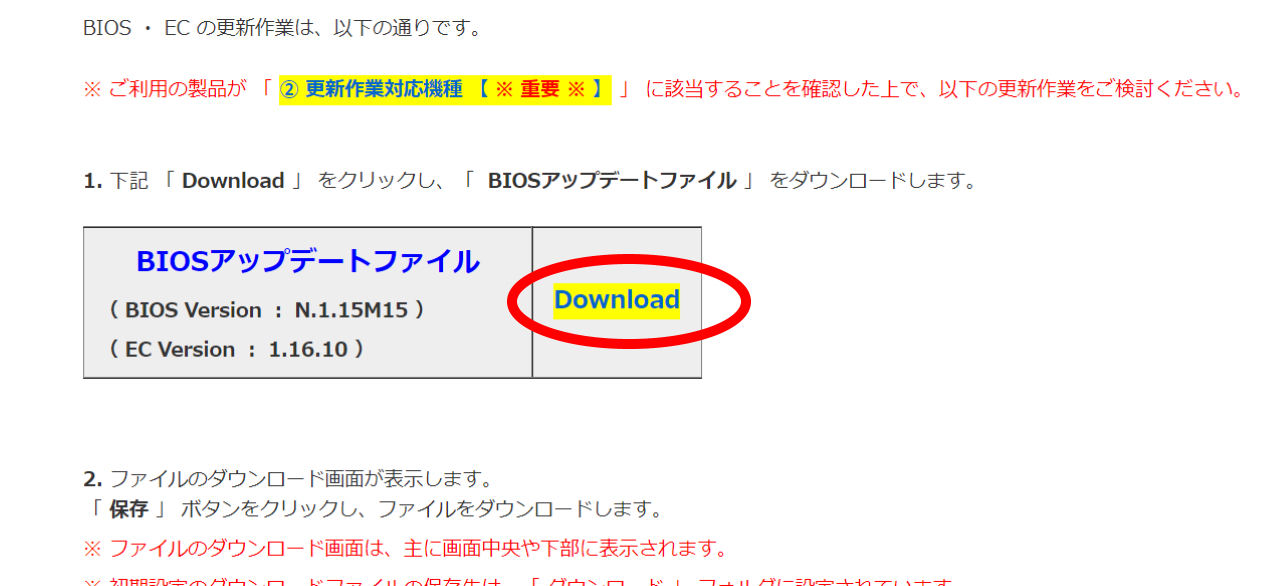
あとは、同ページに記述されている手順どおりに進めればBIOSのアップデートが完了する。
何事もなかったかのようにBluetoothアイコンが復活していた!
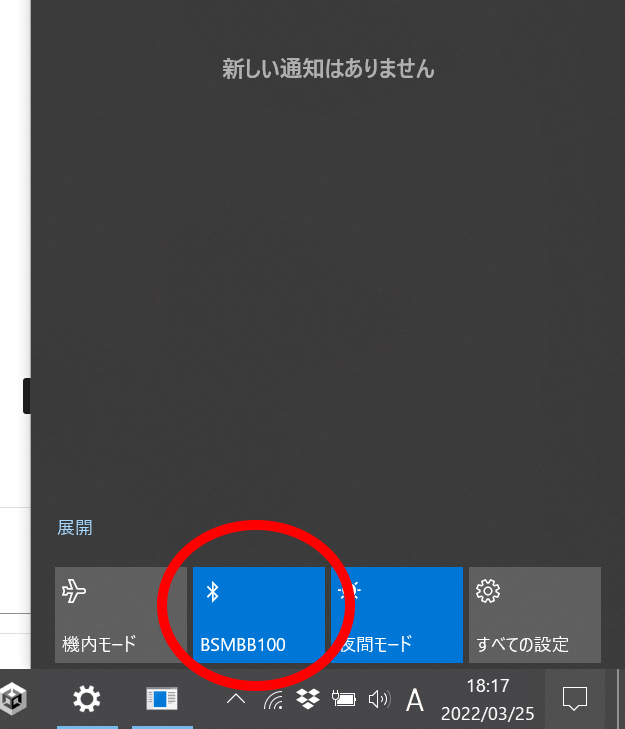

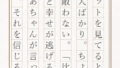

コメント